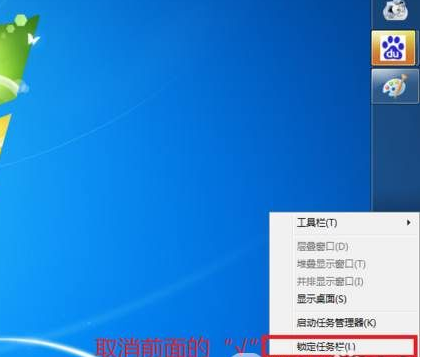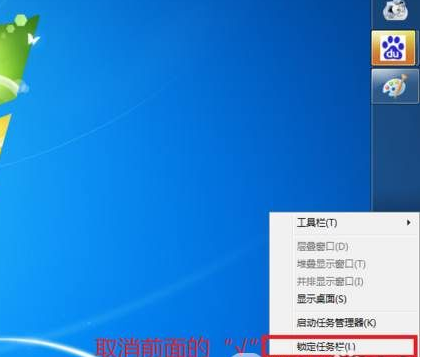Warning: Use of undefined constant title - assumed 'title' (this will throw an Error in a future version of PHP) in /data/www.zhuangjiba.com/web/e/data/tmp/tempnews8.php on line 170
开始菜单在右边,详细教您开始菜单在右边怎么还原
装机吧
Warning: Use of undefined constant newstime - assumed 'newstime' (this will throw an Error in a future version of PHP) in /data/www.zhuangjiba.com/web/e/data/tmp/tempnews8.php on line 171
2018年07月24日 12:00:23
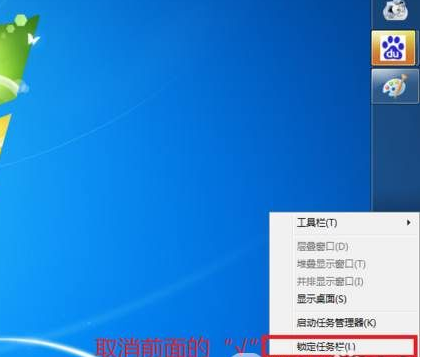
可能在使用过程中,可能将右侧的动态磁贴排布的无比杂乱,看起来很闹心。例如1任务栏有的时候我们一不小心就把它拉到了屏幕上方或者左右边了,那么,如何才能恢复之前的初始布局呢?下面,小编给大家介绍还原开始菜单的步骤。
电脑主界面的开始菜单默认情况下是在最下端的,有朋友不小心把开始菜单拖到了右边不知道怎么恢复过来,还有的朋友遇到了开机后开始菜单不见了不知道怎么恢复?到底是什么原因所导致的呢?下面,小编跟大家分享开始菜单在右边还原的方法。
开始菜单在右边怎么还原
右键点击任务栏,然后取消“锁定任务栏”
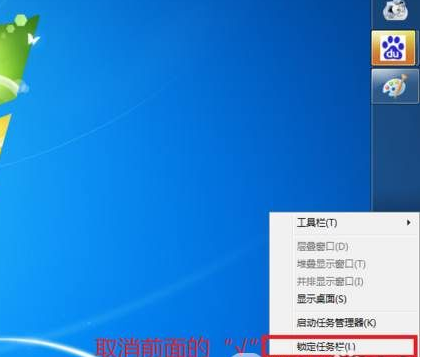
还原开始菜单电脑图解-1
鼠标点着任务栏不放,然后往下拖动

菜单在右边电脑图解-2
这时任务栏应该就还原到下面了,我们再右键锁定一下任务栏,锁定后就不可以随意拖动了。

开始菜单电脑图解-3
这个问题是电脑使用时的小常识,所有Windows系统都是可调的,方法也一样。